So erstellen Sie einen WordPress-Beitrag
Veröffentlicht: 2022-10-23Angenommen, Sie möchten eine Schritt-für-Schritt-Anleitung: 1. Melden Sie sich bei Ihrem WordPress-Konto an. Wenn Sie kein Konto haben, erstellen Sie eines auf wordpress.com. 2. Bewegen Sie auf dem Hauptbildschirm des Dashboards Ihre Maus über das +-Zeichen neben „Beiträge“ in der linken Seitenleiste. Ein Dropdown-Menü wird angezeigt. 3. Klicken Sie im Dropdown-Menü auf „Neu hinzufügen“. 4. Ein neuer Bildschirm namens „ Neuen Beitrag hinzufügen “ wird geladen. 5. Oben auf dem Bildschirm „Neuen Beitrag hinzufügen“ sehen Sie ein Feld mit der Bezeichnung „Titel hier eingeben“. Hier geben Sie den Titel Ihres Beitrags ein. 6. Unter dem Titelfeld sehen Sie ein Feld mit der Bezeichnung „Medien hinzufügen“. Hier können Sie Ihrem Beitrag Bilder oder Videos hinzufügen. Um ein Bild hinzuzufügen, klicken Sie auf die Schaltfläche „Medien hinzufügen“. 7. Ein Popup-Fenster wird angezeigt. Sie können entweder ein Bild von Ihrem Computer hochladen oder eines aus der Medienbibliothek auswählen. Nachdem Sie ein Bild ausgewählt oder hochgeladen haben, klicken Sie auf die Schaltfläche „In Beitrag einfügen“. 8. Unterhalb der Schaltfläche „Medien hinzufügen“ sehen Sie einen Texteditor. Hier geben Sie den Hauptteil Ihres Beitrags ein. Sie können Ihren Text mit den verschiedenen Optionen des Texteditors formatieren. 9. Wenn Sie den Hauptteil Ihres Beitrags eingegeben haben, scrollen Sie nach unten zum Abschnitt „Veröffentlichen“ in der rechten Seitenleiste. 10. Im Bereich „Veröffentlichen“ können Sie Ihren Beitrag entweder sofort veröffentlichen oder die Veröffentlichung zu einem späteren Zeitpunkt planen. Um Ihren Beitrag sofort zu veröffentlichen, klicken Sie auf die Schaltfläche „Veröffentlichen“.
Wenn Ihre Leser eine gut geschriebene einzelne Beitragsseite sehen, sind sie erleichtert und freuen sich darauf, sie zu lesen. Außerdem können Sie damit neue Besucher auf Ihre Website locken, die Absprungrate reduzieren, die Seitenaufrufe Ihrer Website verbessern und vieles mehr. Wir zeigen Ihnen, wie Sie eine Vorlage oder Seite für Elementor-Blogposts von Grund auf erstellen. Das Widget kann gefunden werden, indem Sie es aus dem Menü auf der linken Seite an die entsprechende Stelle ziehen. Fügen Sie dann eine neue Spalte hinzu und konfigurieren Sie das Layout mit der Einstellung Erweitert. Metadaten aus dem Post-Info-Widget können im Inhaltsbereich gesteuert werden. Wenn Sie zum Abschnitt Stil gehen, können Sie auch den Stil des Beitragstitels verwalten.
Der erste Schritt besteht darin, eine vorgefertigte Blog-Vorlage für Ihre Blog-Seite auszuwählen. Im zweiten Schritt passen Sie das Design an, indem Sie die gewünschten Widgets einfügen. Der dritte Schritt besteht darin, die Single Post Page mit dem Elementor Theme Builder zu erstellen. Um verwandte Posts, einen Post-Kommentar und ein Post-Priorisierungs-Widget hinzuzufügen, gehen Sie zur Seite „Post-Paginierung“. Mit diesen Beiträgen im Post-Widget-Stil wird Ihre Blog-Seite optisch ansprechender und ansprechender. Sie können Blog-Beiträge mit anderen teilen, indem Sie das Beitragslisten-Widget von Happy Addons verwenden, mit dem Sie sie in einer Liste anzeigen können. Wenn Sie nach einem leistungsstarken Tool suchen, um Ihren Blog in einem Rasterlayout anzuzeigen, sollten Sie es mit dem Post Grid-Widget versuchen.
Sie hatten die Möglichkeit, in Ihren Tutorials zu demonstrieren, wie Sie die Post-Widgets von Happy Addons verwenden. Erstellen Sie ein Post-Karussell-Widget und verbessern Sie das Erscheinungsbild Ihrer Posts. Erfahren Sie in der Dokumentation des Widgets, wie Sie das Post Tiles-Widget verwenden.
Sie können das Layout der Single-Post-Vorlage mit Elementor für jedes Thema anpassen. Nachdem Sie im Dropdown-Menü Einzelner Beitrag ausgewählt haben, klicken Sie auf die Schaltfläche Vorlage erstellen. Fügen Sie den Post-Block ein und wählen Sie den Post-Block aus dem Dropdown-Menü aus. Es ist auch möglich, Ihre eigene Version zu entwerfen.
Wie erstelle ich eine benutzerdefinierte Beitragsvorlage in WordPress?
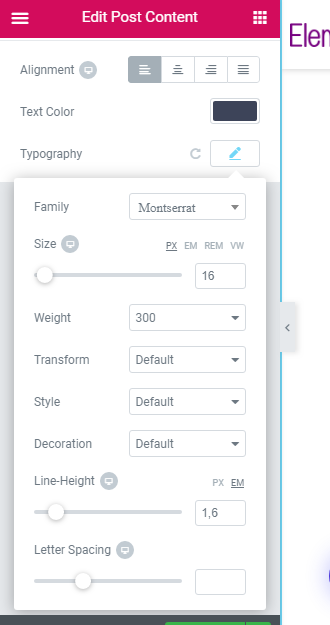
Um eine benutzerdefinierte Beitragsvorlage in WordPress zu erstellen, müssen Sie eine neue Datei im Verzeichnis Ihres Themas erstellen und sie single-{post-type}.php nennen. Sobald Sie dies getan haben, können Sie dieser Datei Ihren benutzerdefinierten Code hinzufügen, der als Vorlage für alle Beiträge dieses Beitragstyps verwendet wird.
Es gibt viele verschiedene Seitenvorlagen für WordPress-Themes, und Sie können Ihre eigenen erstellen. Das Einzelpost-Template wird für die meisten Einzelposts von WordPress verwendet. Wenn Sie unseren Anweisungen folgen, können Sie ganz einfach benutzerdefinierte Vorlagen für einzelne Posts in WordPress erstellen. WordPress-Blöcke können mit Hilfe einer eingebauten Funktion gespeichert und wiederverwendet werden. Die Verwendung von Seedprod ist der einfachste Weg, um eine benutzerdefinierte Vorlage für einzelne Posts zu erstellen. Mit diesen Plugins können Sie schöne WordPress-Website-Layouts und benutzerdefinierte Vorlagen ohne Codierung erstellen. Sie müssen zuerst das Seedprod-Plugin installieren und aktivieren, um es verwenden zu können.
Mit dem Drag-and-Drop-Seitenersteller in SeedProd können Sie die Standardvorlage „Single Post“ schnell und einfach anpassen. Die Verwendung von Vorlagen-Tags ermöglicht die Erstellung dynamischer Inhalte wie Beitragstitel, vorgestellte Bilder, Kommentare usw. Sie können Inhalte aus bestimmten Kategorien einbeziehen, ein zweispaltiges Layout verwenden und die Anzahl der angezeigten Beiträge ändern, indem Sie Inhalte aus bestimmten Kategorien einbeziehen. Wenn Sie einen einzelnen Beitrag bearbeiten, ist eine Vorlage erforderlich. Dieser Schritt ist einfach: Öffnen Sie einfach einen Texteditor wie Notepad und geben Sie den folgenden Code ein. Mit diesem Code wird eine neue Vorlage namens „Featured Article“ erstellt, die für Posts, Seiten und Produktposts verwendet werden kann. Diese Datei sollte im einzelnen Post-Ordner von WordPress auf Ihrem Computer gespeichert werden.

Ein FTP-Client ist erforderlich, um die Vorlage zu Ihrer WordPress-Site hinzuzufügen. Mit SeedProd können Sie beliebig viele benutzerdefinierte Beitragsvorlagen erstellen. So können Sie zum Beispiel Beiträge in der Kategorie Reisen anders darstellen. Um eine vorhandene Beitragsvorlage zu duplizieren, klicken Sie einfach auf den Link „Duplizieren“ unter der ursprünglichen Beitragsvorlage. Die neue Vorlage „Single Post – Copy“ wird oben auf der Theme-Vorlagenseite hinzugefügt. Stellen Sie sicher, dass Sie der Standardvorlage für einzelne Posts eine höhere Priorität zuweisen, damit sie so schnell wie möglich in den passenden Kategorien angezeigt wird. Infolgedessen können Sie mit WordPress eine Vielzahl von benutzerdefinierten Beitragsvorlagen erstellen.
Das Programm erfordert keine Programmiererfahrung und verursacht keine Probleme, wenn eine Designdatei falsch ist. Bitte denken Sie daran, dass das Thema Ihres Beitrags in eine von zwei Kategorien fallen muss: Nachrichten oder Reisetipps. Aufgrund der alphabetischen Reihenfolge der Templates zeigt WordPress automatisch zuerst das Template „News“ an. Wenn Sie einen Beitrag in einer Kategorie eingereicht haben, aber keine Vorlage für diese Kategorie hinzugefügt haben, kehrt WordPress zur Standardvorlage single.php Ihres Themas zurück.
Wie veröffentliche ich eine Elementor-Vorlage in WordPress?
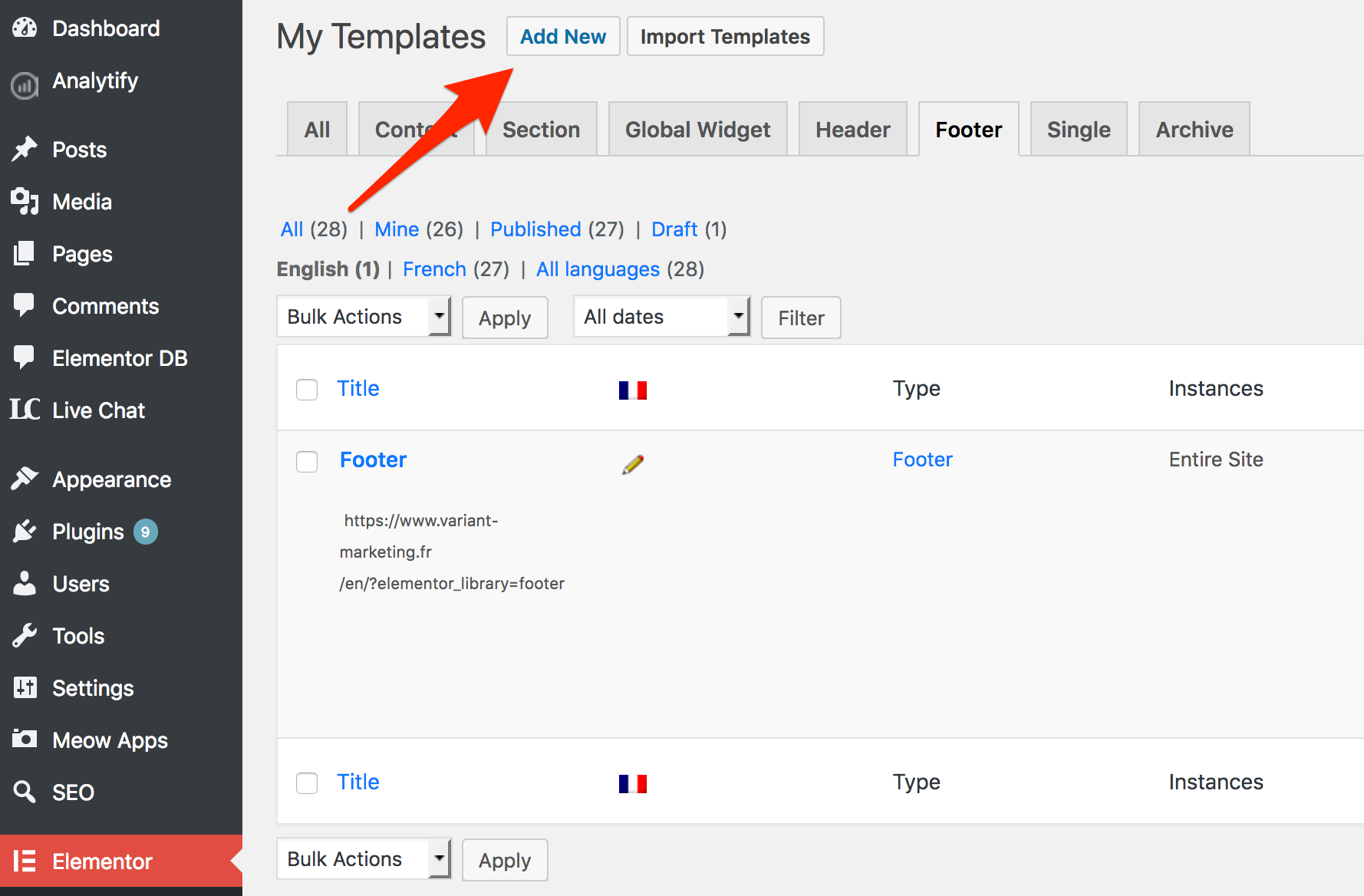
Navigieren Sie im WordPress-Dashboard zu Vorlagen > Popups > Neu hinzufügen und wählen Sie Neu aus. Schritt 2 besteht darin, eine Vorlage auszuwählen und dann auf die Schaltfläche Vorlage erstellen zu klicken. Nachdem Sie eine Vorlage aus der Bibliothek ausgewählt haben, können Sie Ihre eigene entwerfen. Nachdem Sie auf „Veröffentlichen“ geklickt haben, werden Sie zur Seite „Speichern und schließen“ weitergeleitet.
Kontaktieren Sie uns bei Fragen oder Problemen
Bitte kontaktieren Sie uns, wenn Sie Fragen oder Probleme haben.
So erstellen Sie eine Elementor-Vorlage
Wenn Sie eine Elementor-Vorlage erstellen möchten, müssen Sie zunächst eine neue Seite erstellen oder in WordPress posten. Sobald Sie die Seite oder den Beitrag geöffnet haben, klicken Sie auf die Schaltfläche „Mit Elementor bearbeiten“. Dadurch wird der Elementor-Editor geöffnet, der einem Pagebuilder ähnelt. Von hier aus können Sie Elemente zu Ihrer Vorlage hinzufügen. Um ein Element hinzuzufügen, klicken Sie einfach auf die Schaltfläche „Element hinzufügen“ und wählen Sie das Element, das Sie hinzufügen möchten, aus der Liste aus. Nachdem Sie alle gewünschten Elemente hinzugefügt haben, können Sie auf die Schaltfläche „Veröffentlichen“ klicken, um Ihre Vorlage zu speichern.
Elementor-Vorlagen, bei denen es sich um vorgefertigte Seitenvorlagen handelt, die auf Ihre Website hochgeladen werden können, werden für eine Vielzahl von Zwecken verwendet. Nachdem Sie sich für Ihre Anforderungen entschieden haben, können Sie diese bearbeiten. Dadurch kann eine ganze Website schneller und einfacher erstellt werden. Elementor-Template-Kits sind ebenfalls kürzlich auf den Markt gekommen. Erfahren Sie, wie Sie mit Elementor, dem kostenlosen und benutzerfreundlichen Template-Builder-Plugin, eine neue WordPress-Seite erstellen. Die einzigen technischen Voraussetzungen sind die Installation und Aktivierung der kostenlosen Version des Elementor Page Builder Plugins. Ein kostenloses Envato Elements-Plugin kann beispielsweise zum Durchsuchen und Importieren von Vorlagen von jeder Plattform verwendet werden.
Wir gehen gleich auf einige der Optionen der Elementor-Vorlagenbibliothek ein. Melden Sie sich für ein kostenloses Konto bei Elementor an, um es zu verwenden. Das kostenlose Template Kit – Import-Plugin von Envato muss ebenfalls installiert werden. Nachdem Ihr Template-Kit installiert wurde, können Sie mit der Bearbeitung beginnen. Sie können die Vorlagen sehen, die Sie auf Ihrer Website verwendet haben, indem Sie zum Seitenersteller von Elementor gehen. Sie können das Erscheinungsbild von Elementen ändern, indem Sie darauf klicken. Die Möglichkeit, Elementor-Vorlagen anzupassen, ist einfach grenzenlos.
Das Erstellen benutzerdefinierter Seiten mit Elementor-Vorlagen ist eine hervorragende Möglichkeit, eine Website mit WordPress zu erstellen. Mit diesen Lösungen können Sie Ihrer Website ganz einfach Schönheit und Funktionalität hinzufügen. Sie können aus einer Vielzahl von Optionen wählen, um Ihre spezifischen Anforderungen zu erfüllen. Sie können verwendet werden, um vorhandene Sites zu verbessern oder neue zu erstellen.
